WooCommerce Yedekleme Veritabanının 3 Kolay Yolu
Yayınlanan: 2022-05-05Kaybetmenin nasıl bir his olduğunu hiç düşündünüz mü? Sipariş ve ürün bilgilerine ulaşılamıyor. Bu popüler tam hizmet e-ticaret eklentisinde birkaç saniyelik kesinti veya arıza size yüzlerce dolara mal olabilir. Bunlar e-ticaret mağazaları için kabuslardır, ancak harika yedeklemelerle tamamen önlenebilir.
WooCommerce, herkesin WordPress tarafından desteklenen bir mağaza oluşturmasını kolaylaştıran popüler bir tam hizmet e-ticaret eklentisidir. Ve popüler olduğu kadar, WooCommerce verilerini depolamak için hem WordPress veritabanı tablolarının hem de özel tablolarının bir kombinasyonunu kullanır.
Ancak, müşteri verilerini depolamak için ayrılmış bir tablosu yoktur. Bu nedenle, verileri farklı tablolarda depolamak bazen bu veri sorununun geri alınmasını sağlayabilir.
Ve evet, imkansız olan veri kaybı düşüncesini önlemek için WooCommerce veritabanınızı nasıl yedekleyeceğinizi denediniz mi veya düşündünüz mü?
Bu yazıda, size birkaç dakika içinde WooCommerce yedekleme veritabanıyla ilgili adım adım kılavuzu göstereceğiz.
WooCommerce Yedekleme Veritabanının Önemi
WooCommerce veritabanınız, geçmiş veya mevcut siparişlerinizden, müşteri verilerinizden, mal veya hizmet bilgilerinden ve mağazanızın zaman zaman işleyişine ilişkin bir çok diğer hayati verilerden oluşan mağazanın tüm verilerini tutar.
WooCommerce yedeklemeleri, ek bir öğenin başlatıldığı WordPress'tir: zamanında. E-ticaret siteleri her zaman dinamiktir ve her şey gün içinde değişmektedir. Yeni müşteriler kaydedilir, bir ürün stoğu her yenilendiğinde, anlaşmalar yapılır, limitler kullanılır ve çok daha fazlası sürekli olarak gerçekleşir.
Sonuç olarak, sürekli değişen bu veritabanının oynaklığını önlemek için yedeklemelere devam etmeniz gerekiyor. Standart bir yedekleme planı, WooCommerce mağazanızı ve genel olarak diğer web sitelerini korur.
WooCommerce Veritabanınız Ne Sıklıkta Değişir?
Düzenli bir WooCommerce mağazasıyla, mağazanızın belgeleri muhtemelen her gün çok fazla değişmeyecektir. Etkili bir şekilde bir WooCommerce teması seçtiğinizi, gerekli tüm temaları ve eklentileri kurduğunuzu varsayarsak, mağazanızın dosyaları ve belgeleri genellikle olması gerektiği gibi eskisi gibi devam edecektir.
Tersine, WooCommerce mağazanızın bilgi tabanı sürekli olarak gelişmektedir. Müşteriler her sipariş verdiğinde, hesap kaydettirdiğinde, anket bıraktığında vb. tüm bu veriler mağazanızın veri setinde saklanır.
Eşdeğeri, bir taleple durumu değiştirdiğinizde, bir ürünün stok durumunu değiştirdiğinizde ve mağazanızın bilgilerinde arka uçta başka iyileştirmeler yaptığınızda da geçerlidir. Bu, mağazanız işlevsel olduğu sürece veritabanınızın değiştiği anlamına gelir.
WooCommerce Veritabanınızı Ne Sıklıkta Yedeklemelisiniz?
WooCommerce siteniz için yedekleme seçeneklerini düşünürken bu da çok önemlidir?
Tüm mağaza değişikliklerini her 5 dakikada bir kaydetmeye yardımcı olan gerçek zamanlı yedeklemeler aramanız gerekir. Herhangi bir sorun oluştuğunda, mümkün olduğu kadar çok veriyi kurtarır.
WooCommerce Yedekleme Veritabanı Nasıl Yapılır?
Veritabanınızın neye benzediğini ve neden yedeklemeniz gerektiğini anladıktan sonra, WooCommerce veritabanınızı yedeklemenin farklı yollarını vurgulamanın ve açıklamanın zamanı geldi.
WooCommerce, tam hizmetli bir WordPress CMS eklentisidir. Bu nedenle, yedeklemeniz WordPress sitenizi yedeklemeniz ile doğru orantılıdır. Bu, WordPress sitenizi yedeklemekle neredeyse aynı işlemi gerektirdiği anlamına gelir.
WooCommerce mağazanızın veritabanını yedeklemenin kanıtlanmış 3 yolu vardır. Bunu manuel olarak yapabilir, ücretsiz veya ücretli bir WooCommerce yedekleme eklentisi yükleyebilir veya barındırma şirketiniz tarafından sunulan bir hizmeti kullanabilirsiniz.
#1 Bir WooCommerce Yedekleme Eklentisi Kurun
Teknoloji konusunda bilgili değilseniz ve otomatik bir süreci tercih ediyorsanız, WooCommerce yedekleme eklentilerinden yararlanın. Hem ücretsiz hem de premium olarak seçebileceğiniz çok sayıda yedekleme eklentisi vardır. Blogvault ve UpdraftPlus, bunlardan sadece birkaçı.
Örnek olarak UpdraftPlus'ı alın. Bu güvenilir eklenti, web sitesi yedeklemelerini manuel olarak veya sabit bir programa göre gerçekleştirmenize olanak tanır. WooCommerce mağazasındaki tüm bilgiler dahil olmak üzere veritabanlarını, dosyaları, eklentileri ve temaları başarıyla yedekleyebilirsiniz.
- Eklentiler → Yeni Ekle seçeneğine gidin
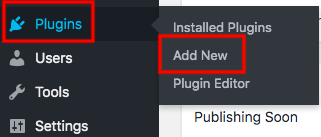
- Anahtar kelime kutusunda UpdraftPlus eklentisini arayın ve yükleyin
- Kontrol panelinizde Ayarlar'a gidin ve UpdraftPlus Yedeklemelerine tıklayın
- Web sitenizi yedeklemeye başlamak için Yedekle / Geri Yükle sekmesinde Şimdi Yedekle'yi tıklayın.
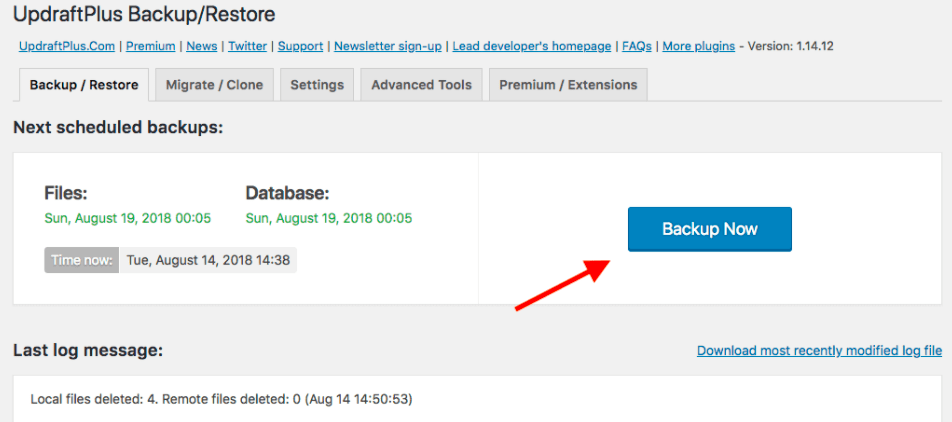
Yedekleme sıklığını ayarlamanız mümkündür. UpdraftPlus'ın en iyi yanlarından biri, yedeklemenizi tercih ettiğiniz platformda depolamak için uzak depolama kurabilmenizdir. Frekans açısından da tercih edebileceğiniz birçok seçenek bulunmaktadır.

WooCommerce veritabanınızı günlük olarak veya günde iki kez yedeklemeniz şiddetle tavsiye edilir. Elbette bu, ne kadar satış yaptığınıza ve mağazanızda ne sıklıkta yeni verilere sahip olduğunuza bağlıdır. Daha sonra yedeklerinizi görüntüleyebilir ve gerektiğinde geri yükleyebilirsiniz.
WooCommerce Mağazalarını Manuel Olarak Yedekleyin
Bunu manuel olarak yapmanızın iyi bir nedeni, eklenti şişkinliğidir. Belki de mağazanızı yeni geliştirdiniz ve yedeklenecek çok az bilgiye sahipsiniz. Bu durumda, sitenizi bir eklenti daha ile şişirmeyi önlemek için WooCommerce mağazanızı kendiniz yedeklemeniz önerilir.
Manuel işlem, site dosyalarınızı ve kayıtlarınızı yedeklemeyi ve veritabanını yedeklemeyi içerir.
#1 Site Dosyalarınızı ve Kayıtlarınızı Nasıl Yedeklersiniz
Site dosyalarınızı yedeklemek için önce cPanel hesabınıza giriş yapın. Aşağı kaydırın ve Dosya Yöneticisi uygulamasını bulun.
Şimdi, açılır menüden, belge kök klasörünü açmak için yedeklemek istediğiniz web sitesini seçin.
Bir sonraki ekranda, bir dosya listesi göreceksiniz. Oradaki tüm dosyaları seçin ve ardından üst çubuktaki Sıkıştır seçeneğini tıklayın. Sıkıştırma türü olarak Zip Arşivi'ni seçin. Sıkıştırılmış klasörün adını site-backup-date.zip gibi daha açıklayıcı bir adla değiştirin
Dosyaları Sıkıştır'a tıklayın ve dosyaların sıkıştırılmasını bekleyin.
Bundan sonra, sıkıştırılmış klasörünüzü dosya listesinde görmek için Yeniden Yükle düğmesine tıklayın.
Bir sonraki adım, bu sıkıştırılmış dosyayı uzak bir yerde güvenli ve güvenli bir şekilde saklamak için indirmektir. Yalnızca vurgulanacak dosyayı seçin ve İndir seçeneğini tıklayın. Hedef klasörü seçin ve indirin.
Dosyalarınızın boyutuna ve internet bağlantınıza bağlı olarak indirme işlemi biraz zaman alabilir.
Tamamlandığında, site dosyalarınız yedeklenir. Şimdi, veritabanı yedekleme adımına geçin.
WordPress veya WooCommerce bilgi veritabanınızı yedeklemek için önce veri kümenizin adını bilmeniz gerekir.
Barındırma hesabınızda farklı WordPress kurulumlarınız olduğunu varsayarsak, bu özellikle önemlidir. Veri kümesi adını ezbere hatırlamazsınız.
Veritabanı adını gözlemlemek için Dosya Yöneticisi uygulamasından wp-config.php dosyasını açın.
PHP metin dosyasında şuna benzer bir satır bulacaksınız:
//**WordPress için veritabanının adı */
define ('DB_NAME', 'veritabanı-adınız');Şimdi, veritabanını yedeklemek için cPanel kontrol panelinizden phpMyAdmin'e gidin.
PHPMyAdmin'in sol ve sağ olmak üzere iki paneli vardır. Sol, tüm veritabanlarınızın adlarını görüntüler. Bu arada sağ panel, o veritabanındaki tabloları sunar. Sol panelden WooCommerce mağaza veritabanını bulun ve açın.
Şimdi, üst menüden Dışa Aktar'ı tıklayın.
#2 WooCommerce Veritabanını Yedekleme
Bir sonraki ekranda, dışa aktarma yönteminde Hızlı'yı ve biçiminiz olarak SQL'i tıklayın. Ardından, veritabanını kaydetmek istediğiniz hedef klasörü seçmeniz gerekecek.
Tamam'ı tıklayın ve hepsi bu. Veritabanınız yedeklenecek ve seçtiğiniz konumda saklanacaktır.
WooCommerce Mağazanızı Yedeklemek için Barındırma Sağlayıcınızın Hizmetini Kullanın
WooCommerce mağazanızı yedeklemenin en az talepkar yolu, barındırma sağlayıcınızın yedekleme hizmetini kullanmaktır.
Bununla birlikte, aldıkları yedeklemelere güvenebilmeniz için iyi bir WordPress barındırma hizmeti kullanmalısınız. Ucuz ve kalitesiz bir barındırma hizmeti, sitenizde bir şeyler ters gittiğinde hiçbir faydası olmayacak olan bilgi tabanınızı yedekleyecektir.
WP Engine veya Liquid Web gibi iyi yönetilen bir WordPress barındırma hizmeti, tüm site dosyalarınız ve veritabanınız dahil olmak üzere sitenizin günlük otomatik yedeklerini alır. Ayrıca yedeklemelerinizi istediğiniz zaman başlatabilirsiniz.
WooCommerce Yedekleme Veritabanına Hazır mısınız?
WooCommerce Veritabanınızın ne kadar önemli olduğunu ve şimdi geri almanız gereken adımları anlamalısınız.
Düzenli yedeklemeler yapmak, web sitenizde yanlış bir şey olduğunda zamandan ve paradan tasarruf etmenize yardımcı olacaktır. Manuel yedekleme yapmak için zamanınız yoksa, bir yedekleme eklentisi kurmak ve sizin için işi yapmasına izin vermek en iyi seçeneğinizdir.
WooCommerce yedekleme veritabanı hakkında hala bir sorunuz mu var? Lat bizi yorumda biliyoruz.
